Obsidian 样式:美化高亮样式
引言
所谓高亮指 Markdown 语法中被 == 包裹起来的内容,也就是两个等号包裹的内容会被渲染为高亮格式。
高亮可以帮我们在日常笔记中,快速标记重点。如果你在构建自己的笔记系统,那么我强力建议将斜体,粗体,高亮,进行区分,规划不同的笔记动作与其对应。
- 加粗:我一般会用在概念,定义
- 斜体:我一般会用在具体人,事件,决议
- 高亮:重点内容
不过高亮在默认主题下,高亮样式可能有点单调,如果你希望微调高亮样式,那么参考下面的内容
使用
- 你可以寻找对应的社区主题
- 你可以使用一些插件来修改高亮,比如 obsidian-dynamic-highlights
- 又或是下面的样式片段,如何使用样式片段,可以参考 Obsidian的CSS代码片段
- 这里我没有特别强化具体颜色样式,因为它们都带有 color 字样,你可以随时参考其他颜色,来让他更加个性化
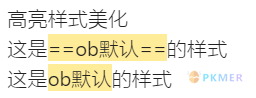
启用下面的片段,修改亮色默认下背景颜色为红色 ,黑暗模式为蓝色就是下面效果,当然代码中的颜色数值可以自己调节。
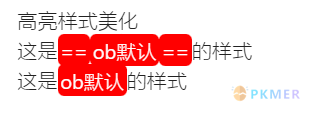
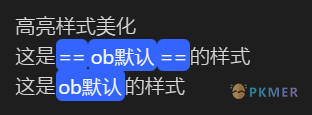
/*实时编辑*/
.theme-light .markdown-source-view div.cm-line span.cm-highlight {
background-color:red;
color: white;
border-radius: 5px;
padding:2px;
}
.theme-dark .markdown-source-view div.cm-line span.cm-highlight {
background-color:#3464ff;
color:white;
padding:2px;
border-radius: 5px;
}
/*阅读模式*/
.theme-light div p mark {
background-color:red;
color: white;
border-radius: 5px;
padding:2px;
}
.theme-dark div p mark {
background-color:#3464ff;
color: white;
border-radius: 5px;
padding:2px;
}更多的高亮样式
感谢 Blue Topaz qq 群友@Lemonadio 贡献
这个高亮样式的颜色使用默认颜色,样式上进行改变
效果如下:

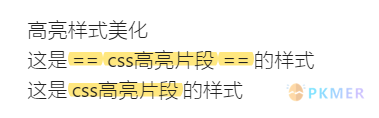
代码:
/*荧光笔高亮 by: Lemonadio*/
/*写着写着就能用了,就不改代码了.*/
.cm-s-obsidian span.cm-formatting-highlight, .cm-s-obsidian span.cm-highlight,
:is(.markdown-preview-view,.markdown-rendered) mark {
display: inline;
box-sizing: border-box;
background-color: inherit;
background-image: linear-gradient(rgba(255,208,0,0.5),rgba(255,208,0,0.5));
background-repeat: no-repeat;
background-size: 100% 50%;
background-position: 100% 53%;
border-radius: 1em;
padding: 0 0.2em;
}
讨论
若阁下有独到的见解或新颖的想法,诚邀您在文章下方留言,与大家共同探讨。
反馈交流
其他渠道
版权声明
版权声明:所有 PKMer 文章如果需要转载,请附上原文出处链接。


